Jak wyłączyć i zmienić lokalizację AutoSave w programie Excel?
Możesz zauważyć, że program Microsoft Excel może automatycznie zapisywać kopie skoroszytu roboczego w określonych odstępach czasu. Ale czy wiesz, jak wyłączyć automatyczne zapisywanie w programie Excel? A co w przypadku zmiany lokalizacji / folderu AutoSave w programie Excel? W tym artykule przedstawiono sposoby rozwiązania tych problemów.
Wyłącz Autozapis w programie Excel
Domyślnie funkcja AutoSave jest włączona w programie Excel. Aby wyłączyć AutoSave, możesz wykonać następujące czynności:
Krok 1: Kliknij filet > Opcje.
Note: W programie Excel 2007 możesz kliknąć plik Przycisk pakietu Office > Opcje programu Excel.
Krok 2: W oknie dialogowym Opcje programu Excel kliknij plik Zapisz na lewym pasku, a następnie usuń zaznaczenie Zapisuj informacje Autoodzyskiwania co x minut Okno w Zapisz skoroszyty Sekcja. Zobacz zrzut ekranu:
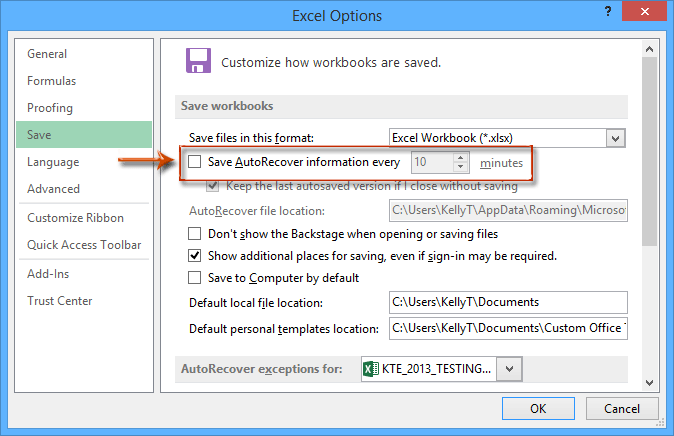
Krok 3: Kliknij OK przycisk.
Od teraz Microsoft Excel nie będzie automatycznie zapisywał kopii roboczych skoroszytów.
Tymczasowo wykonaj kopię zapasową (zrób migawkę) bieżącego skoroszytu jednym kliknięciem
Podczas cofania niektórych operacji w programie Excel zazwyczaj można wielokrotnie kliknąć przycisk Cofnij. Jednak ta funkcja Cofnij często nie może odwołać operacji za pomocą kodu VBA. Tutaj zalecamy Kutools dla Excela Śledź Snap narzędzie, które może pomóc w tymczasowym utworzeniu kopii zapasowej bieżącego skoroszytu jednym kliknięciem i odzyskaniu skoroszytu do dowolnej wersji kopii zapasowej za pomocą jednego kliknięcia w programie Excel.

Te tymczasowe wersje kopii zapasowych zostaną usunięte automatycznie po zamknięciu bieżącego skoroszytu.
Zmień lokalizację automatycznego zapisywania w programie Excel
Zwykle skoroszyty Autoodzyskiwania są zapisywane w domyślnym folderze automatycznego zapisywania: C: \ Users \% username% \ AppData \ Roaming \ Microsoft \ Excel \. Czasami może się okazać, że szybkie znalezienie lokalizacji automatycznego zapisywania może być trochę trudne. Właściwie możesz zmienić lokalizację Autozapisu i znacznie łatwiej znaleźć skoroszyty Autoodzyskiwania w programie Excel.
Krok 1: Kliknij filet > Opcje (W programie Excel 2007 kliknij plik Przycisk pakietu Office > Opcje programu Excel).
Krok 2: W oknie dialogowym Opcje programu Excel kliknij plik Zapisz w lewym pasku oraz:
(1) W Zapisz skoroszyty , zaznacz opcję Zapisuj informacje Autoodzyskiwania co x minut;
(2) W Lokalizacja pliku Autoodzyskiwania usuń oryginalną ścieżkę zapisu, a następnie wprowadź do niej nową lokalizację automatycznego zapisywania.
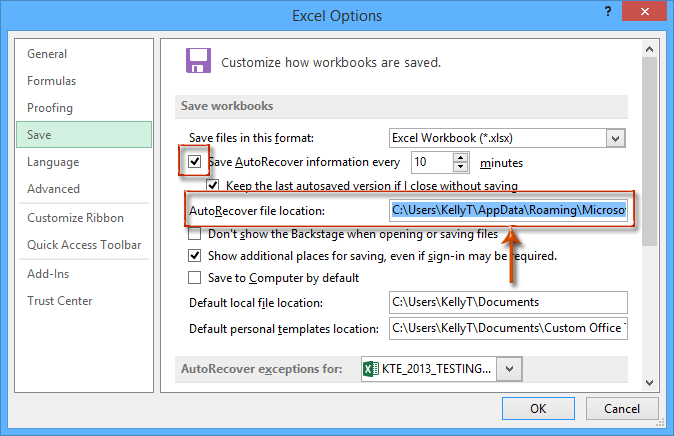
Krok 3: Kliknij OK przycisk.
Następnie wszystkie kopie skoroszytów roboczych zostaną automatycznie zapisane w nowej lokalizacji w określonym interwale zapisywania.
Najlepsze narzędzia biurowe
Zwiększ swoje umiejętności Excela dzięki Kutools for Excel i doświadcz wydajności jak nigdy dotąd. Kutools dla programu Excel oferuje ponad 300 zaawansowanych funkcji zwiększających produktywność i oszczędzających czas. Kliknij tutaj, aby uzyskać funkcję, której najbardziej potrzebujesz...

Karta Office wprowadza interfejs z zakładkami do pakietu Office i znacznie ułatwia pracę
- Włącz edycję i czytanie na kartach w programach Word, Excel, PowerPoint, Publisher, Access, Visio i Project.
- Otwieraj i twórz wiele dokumentów w nowych kartach tego samego okna, a nie w nowych oknach.
- Zwiększa produktywność o 50% i redukuje setki kliknięć myszką każdego dnia!
